애드센스 계정이 활성화되었습니다! 이 메일을 얼마나 기다렸는지. 이제 저도 애드센스 광고를 게재하여 수익을 창출할 수 있게 되었습니다. 아래에서는 내가 애드센스 계정을 활성화하고, 광고를 연동한 방법을 소개하려 합니다.
1. 애드센스 계정 활성화
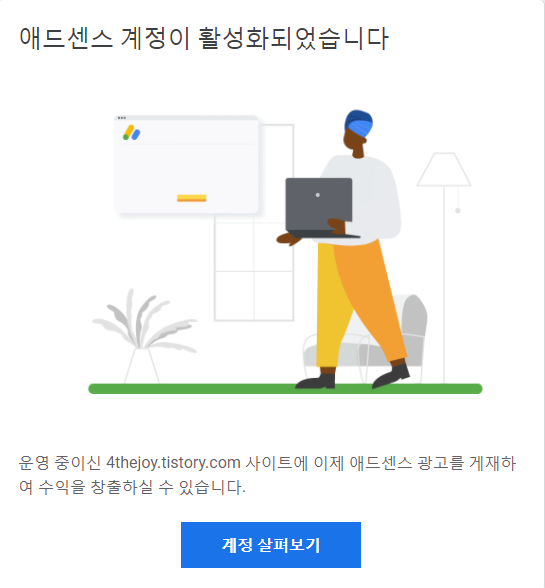
파란색 <계정 살펴보기> 버튼을 누르니, 저의 애드센스 계정으로 넘어갑니다. 예상 수입이 기간 별로 나뉘어 표시되고 있습니다. 현재는 당연히 0달러인 상태이지만, 곧 소소한 용돈이 되어주기를 기대합니다.
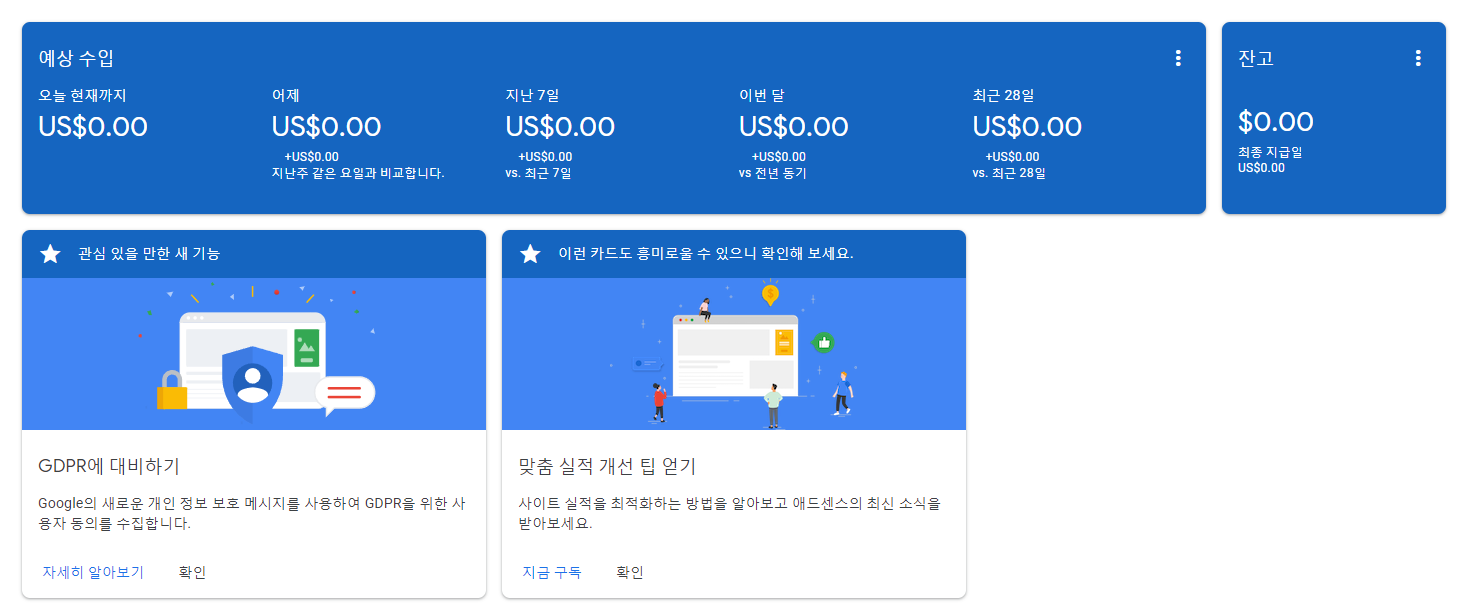

그런데 애드센스 페이지 위에 <판매자 정보를 Google sellers.json 파일에 게시하시기 바랍니다. 현재 공개 상태를 검토하려면 계정 설정 페이지를 방문하세요>라는 알림 메시지가 있었다. 해결하는 방법은 아래와 같습니다.
- 구글 애드센스 페이지 좌측 하단의 <계정> 클릭
- <계정> 과목의 <설정> 중 <계정 정보> 선택
- 우측 페이지 중 판매자 정보 공개 상태를 내부용 에서 공개로 변경함
이렇게 하고 나니 5분 만에 위의 알림 메시지가 바로 사라졌다. 이제 바로 자동 광고가 게재되기 시작할 것입니다.
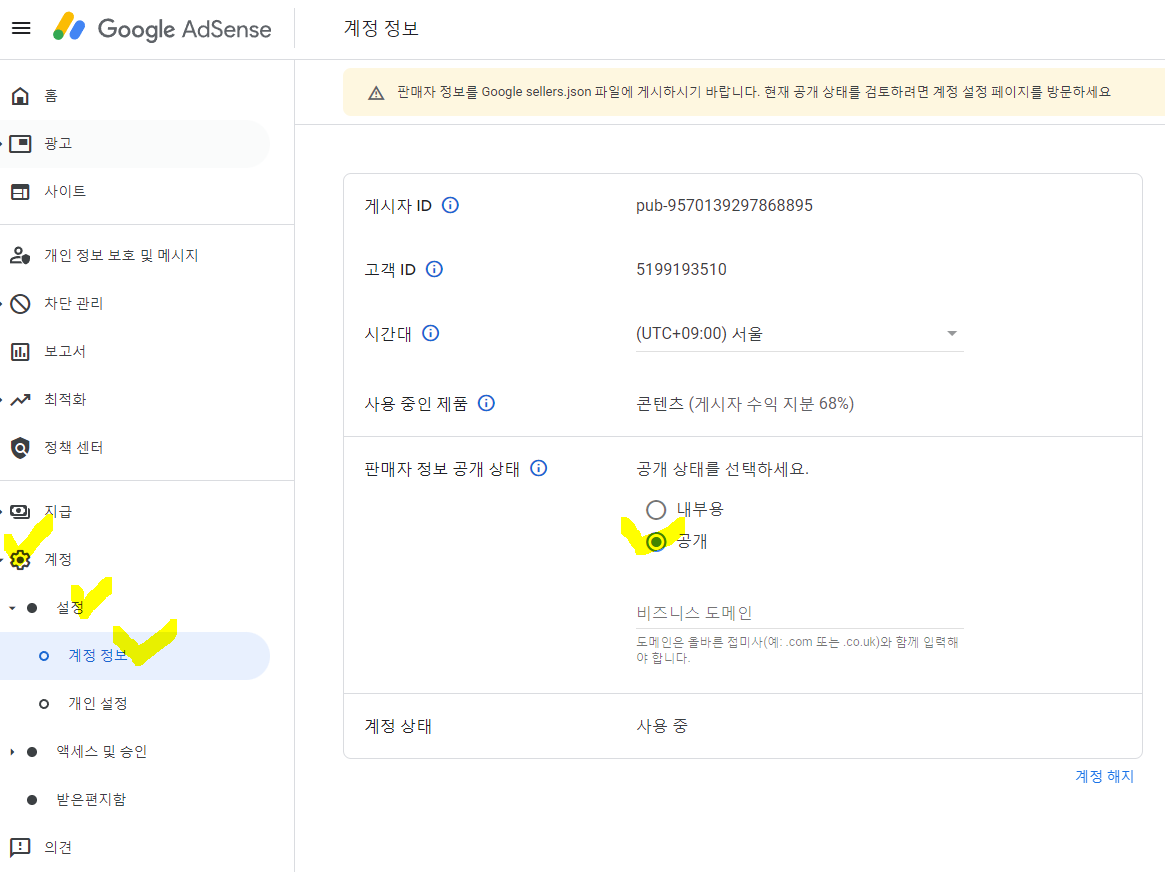
애드센스를 받기까지
애드센스 받기 전까지 내가 쓴 글의 개수는 40개였습니다. 하루에 하나 쓰기도 벅찬 날들도 있었지만, 필 받을 때에는 2개를 쓰기도 하면서 꾸역꾸역 채워 온 것 같습니다. 글의 주제는 금융, 생활 정보, 부동산, 청약 정보 등 그때그때 내가 적고 싶은 것을 적으려고 했습니다. 이사 양 잡스 님의 유튜브를 보면서 조언을 들었기에, 하나의 포스팅을 작성하더라도 최대한 구독하는 사람에게 무언가 가치를 줄 수 있는, 정성이 느껴지는 글을 작성하려고 노력했습니다. 흔히 말하는 구글 SEO에 걸맞은 형식을 지키기 위해 아래의 사항들도 적용했는데, 첫 글부터 이렇게 했다는 것은 아니고 최근 글들은 지키려고 노력했습니다.
<구글 SEO 관련 글쓰기 형식>
- 메타 디스크립션을 통해 글의 내용 요약하기
- 제목을 구분하고 문단 형식으로 작성하기
- 사진에 알트 태그 첨부하기
- 맞춤법 검사 하기
개인적으로 블로그를 여러 개 운영하고 싶은데, 첫 발인 이 블로그에서 애드 센스를 순조롭게 발급받게 되어 무척이나 기쁩니다. 사실 블로그로 돈을 번다는 것은 네이버 블로그에서도 애드 포스트를 달아 희망을 가지고 글을 작성해보기도 하였지만, 워낙 티끌 같은 금액이라 글을 쓰는 데 동기가 되어주지는 못했습니다. 소통이라든지 가독성 면에서 네이버에 부족한 부분이 있기는 하지만, 티스토리는 수익이라는 관점에서 비교할 수 없는 메리트가 있는 것 같습니다. 그리고 HTML과 같이 문과생은 전혀 이해하기 어려운 것들 때문에 진입장벽이 있는데, 또 하나하나 배우다 보면 배우는 재미가 있다는 것도 느끼고 있숩니다. 티스토리를 통해 나를 성장시켜 가는 한 해가 되었으면 좋겠다는 생각을 하고 있습니다.
애드센스 연동 후 한 일
애드센스 연동 후 할 일은 어떻게 얼마나 광고를 배치할 것인지 결정하는 것입니다. 광고가 너무 적으면 수익이 없고, 광고가 너무 많으면 이탈률이 높아지기 때문에 운영의 묘가 중요할 것 같습니다. 고수의 향기를 풍기는 블로거들 몇 분이 추천하는 것은 상단광고, 하단 광고, 사이드 광고를 일단 배치하며, 콘텐츠 내 광고는 글이 긴 경우에만 수작업으로 배치하는 방법입니다.
가. 기존 글에 광고 삽입
기존 글 중 조회수가 높았던 글 위주로 광고를 삽입하는 것으로 수정했습니다. 광고를 삽입하는 방법은 간단합니다. 수정 창에 들어가 서식이 있는 가로 3개 점(더보기) 메뉴에서 광고를 찾아 클릭합니다. 나는 글에 너무 광고가 많으면 피로할 것 같아 아주 긴 글에만 한 개씩 광고를 선별적으로 추가 삽입하였습니다.
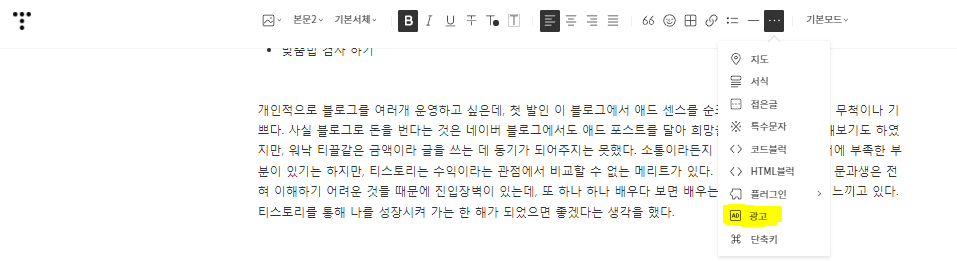
나. 티스토리 내 애드센스 설정
티스토리 관리 페이지에 가서 수익 > 애드센스 관리를 클릭하였습니다. 모두 비공개로 되어 있던 광고 설정을 모두 포함하는 것으로 변경하였다. 일단 해보고, 나중에 효과적이지 않으면 변경해보는 것으로 차차 시도해보려고 합니다.
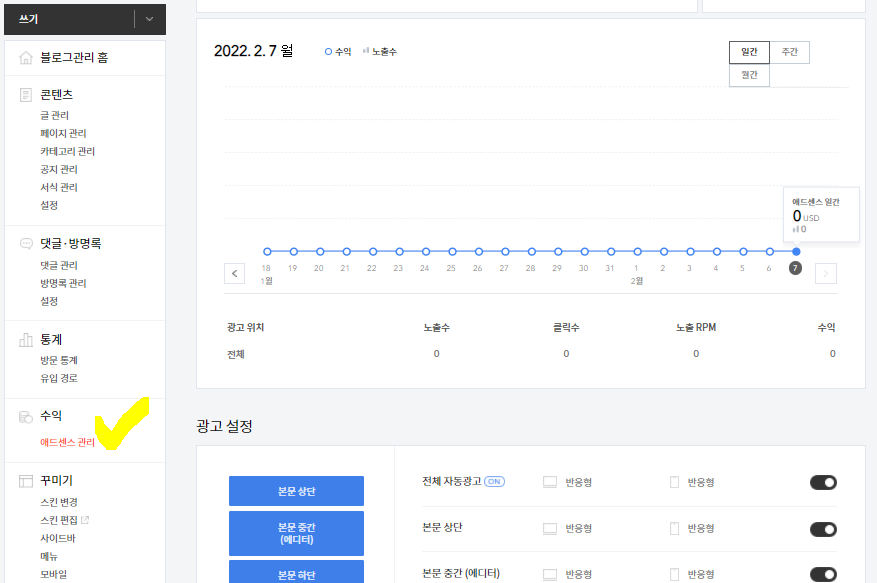
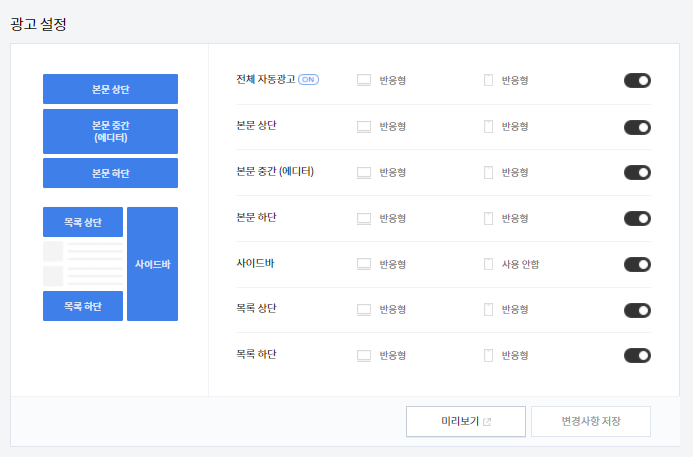
다. 구글 애드센스 내 광고 설정
구글 애드센스 페이지 내에서 광고 > 개요를 클릭하면, 사이트 별 수정할 수 있는 탭이 나온다. 이 탭을 통해 자동 광고를 삽입할 위치를 미리 설정할 수 있습니다. 저는 앵커 광고는 선택하지 않았고, 인 페이지 광고, 일치하는 콘텐츠, 모바일 전면광고를 선택했습니다.
- 인 페이지 광고 : 페이지 위, 아래에 삽입되는 광고를 말한다.
- 일치하는 콘텐츠 : 구독자가 보고 있는 콘텐츠와 비슷한 주제의 다른 콘텐츠와, 광고를 함께 보여주는 것이다.
- 앵커 광고 : 화면의 가장자리에 표시되는 광고를 말한다.
- 모바일 전면광고 : 페이지가 로드되는 중에 게재되는 전체 화면 광고이다.
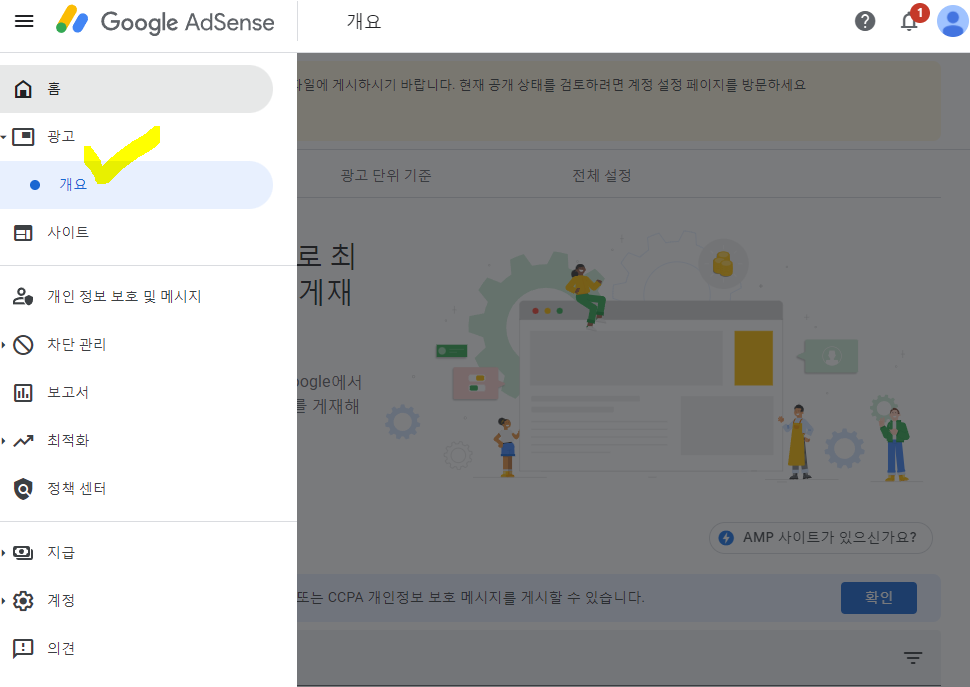
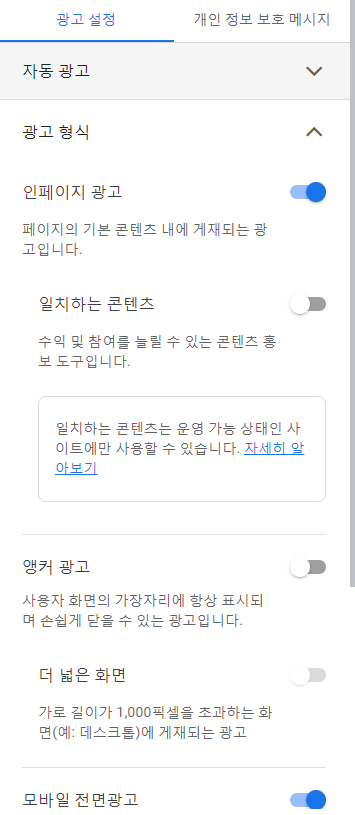
이상으로 저의 애드센스 합격 후기, 애드센스 계정 활성화 및 광고 게재를 위한 3가지 설정 내용을 다루었습니다. 구독자분들께 좋은 정보였기를 바랍니다. 감사합니다.
'블로그 팁' 카테고리의 다른 글
| 애드센스 수익 일 1달러 달성 기념 후기 (0) | 2023.01.16 |
|---|


댓글